- Автор Abigail Brown [email protected].
- Public 2023-12-17 06:54.
- Акыркы өзгөртүү 2025-01-24 12:16.
Google Sheets'те бириктирүү иш барагындагы эки же андан көп уячалардын мазмунун CONCATENATE функциясын же анын жаңыраак версиясы CONCAT аркылуу үчүнчү өзүнчө уячага бириктирет. CONCATENATE функциясы эмне кылат жана аны кантип колдонуу керек.
Бул нускамалар iOS үчүн Google Sheets колдонмосун колдонот. Иш такта версиясында айырмачылыктар болушу мүмкүн.
CONCAT жана CONCATENATE окшош функцияларды аткарат. Эски версия диапазондорду жана көбүрөөк клеткаларды колдойт. CONCAT функциясында сиз эки уячаны гана бириктире аласыз, бирок форматтоо бирдей.
Google Sheets'ке функцияны кантип жазуу керек
Google Таблицаларындагы функция (же Microsoft Excel сыяктуу башка электрондук жадыбал программалары) төмөнкү тартипте үч бөлүктөн турат:
- Бирдиктин белгиси (=). Бул программага функцияны киргизип жатканыңызды билдирет.
- Функциянын аты. Бул, адатта, баш тамгалар менен жазылган, бирок бул зарыл эмес. Кээ бир мисалдар: SUM, ROUNDUP жана PRODUCT.
- кашаалардын жыйындысы. Эгерде функция электрондук таблицадагы сандар жыйындысы боюнча ишти камтыса, анда бул сандар программага формулада кайсы маалыматтарды колдонуу керектигин айтуу үчүн кашаанын ичине кирет. Учурдагы күн менен убакытты кайтаруучу NOW сыяктуу кээ бир функцияларда кашаалар бар, бирок алар бош.
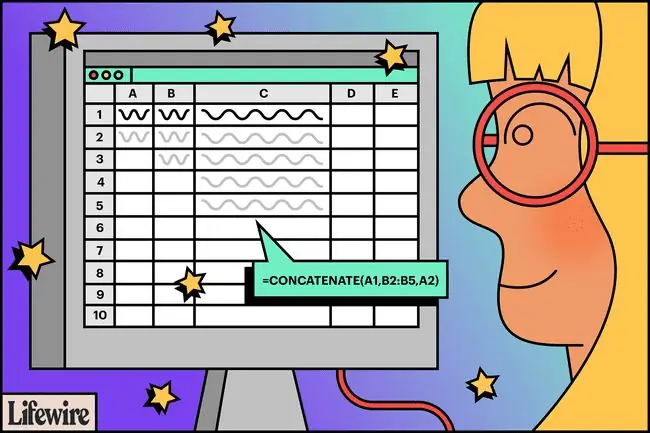
CONCATENATE функциясын кантип жазуу керек
CONCATENATE жогорудагы форматка ылайык келет, бирок анын айрым өзгөчөлүктөргө ээ. Жалпы схемасы:
=CONCATENATE(1-сап, [сап2, …])
Саптар электрондук жадыбалдагы белгилүү бир дайындарга шилтеме кылат. Бул саптар бүт саптар же мамычалар сыяктуу жеке уячалар же уячалардын диапазону болушу мүмкүн. Жарактуу функциянын эрежелери: сиз жок дегенде бир маалымат пунктун (же аргументти) көрсөтүңүз жана ар бир чекит же диапазон үтүр менен бөлүнөт.
Жарактуу CONCATENATE функциясы мындай көрүнүшү мүмкүн:
=КОНКАТЕНТ(A1, B2:B5, A2)
Sheets функцияны иштеткенде, натыйжада формула айтылган уячалардагы ар бир жазуу ирети менен тизилип көрсөтүлөт.
Эгер функция бир нече саптарды жана мамычаларды камтыган диапазонго ээ болсо, анда сиз саптарды жана мамычаларды окугандай, мазмундарды солдон оңго жана өйдө ылдый карай иретте тизмелейт.
КАНТИП БИРИНЧИ ФУНКЦИЯГА боштуктарды кошуу керек
Бириктирүү сөздөр ортосунда бош орун калтырбайт. Бирок, сиз формулага боштуктарды кура аласыз. Боштук кааласаңыз, тырмакчалардын ортосуна боштук менен кош тырмакчалардын топтомун киргизиңиз. Жогорудагы үлгү функциясы, биринчи эки саптын ортосунда боштук менен мындай болот:
=КОНКАТЕНТ(A1, " ", B2:B5, A2)
Төмөнкү сап
Google Sheets CONCATENATE функциясынын натыйжасын текст катары форматтайт. Эгер сиздин жазууларыңыз текст болсо, бул эч нерсеге таасирин тийгизбейт. Бирок, эгер сиз сандарды колдонсоңуз, натыйжаны SUM жана AVERAGE сыяктуу математикалык функцияларга киргизе албайсыз. Себеби математикалык функциялар текстти этибарга албайт.
CONCATENATE функциясын кантип киргизүү керек
Google Sheets функциянын аргументтерин киргизүү үчүн Excel сыяктуу диалог кутучаларын колдонбойт. Анын ордуна, анын уячага функциянын атын тергениңизде пайда болгон автосунуш кутучасы бар.
-
Бириктиргиңиз келген маалыматты киргизип, андан кийин бириктирилген маалыматтар пайда боло турган уячаны тандаңыз.

Image -
тең белгиси (=), андан соң CONCATENATE териңиз.
Сунуштар терип жатканыңызда баскычтоптун үстүндө пайда болот, андыктан сөздү толугу менен киргизүүнүн кажети жок.

Image -
Клеткаларды бириктиргиңиз келген тартипте уячаларды таптаңыз. Же сүйрөп, диапазонду тандаңыз. Google Sheets маалымат саптарын бөлүү үчүн автоматтык түрдө үтүрлөрдү киргизет.
Акыркы натыйжада саптар сиз уячаларды тандаган тартипте пайда болот.
-
Боштук кошуу үчүн, курсорду бөлгүңүз келген эки жазуунун ортосуна коюп, андан соң ар биринин ортосуна боштук менен эки кош тырмакчаны териңиз. Бул элемент функцияга каалаган текстти кошууга мүмкүндүк берет.
Демейки iOS баскычтопундагы тырмакчалар бул функция үчүн иштебейт. Мүмкүн болсо, иш тактасынын версиясын колдонуңуз же бириктирип жаткан терминдерге боштук кошуңуз.

Image -
Функцияны иштетүү үчүн Кайтуу же белгини басыңыз.

Image -
Бириктирилген маалыматтар уячада пайда болот.

Image -
Процессти бириктиргиңиз келген бардык уячалар үчүн кайталаңыз.
Формулада доллар белгилери менен абсолюттук маанилерди колдонсоңуз, белгилүү саптар жана мамычалар үчүн автотолтурууну колдонсоңуз болот.

Image - Формулаңыздагы уячалардын бириндеги текстти өзгөртсөңүз, бириктирүү натыйжасы жаңырат.
Ошондой эле iOS'тагы текст кутучасынын жанындагы же иш тактадагы экрандын жогорку оң бурчундагы Функция баскычы аркылуу CONCATENATE'ге кире аласыз. Мобилдик версия fx тамгаларына, ал эми рабочий версиясы грек тамгасына (∑) окшош. CONCATENATE Текст аталышынын астында Функция менюсунда.






